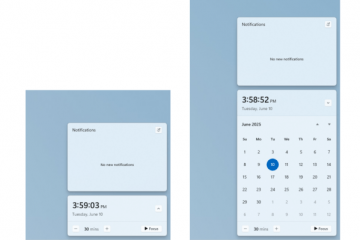Los enlaces de reuniones de Microsoft Teams que se niegan a abrirse en la aplicación y lo redireccionan a su navegador pueden afectar fácilmente la productividad. Ya sea que haga clic en el enlace de una reunión en un correo electrónico de Outlook, un navegador o la aplicación Teams, la imposibilidad de unirse a reuniones en la aplicación puede resultar frustrante. Para ayudar, hemos recopilado algunos consejos útiles para que los enlaces de reuniones de Teams se abran en la aplicación en una PC con Windows 10 u 11.
Tabla de contenido
1. Utilice la versión correcta de la aplicación Teams
Microsoft ofrece dos versiones de la aplicación Teams: una para uso personal y otra para cuentas laborales o educativas. Si hace clic en el enlace de una reunión destinado a una cuenta profesional o educativa mientras usa la versión personal de la aplicación Teams, es posible que no reconozca el enlace. De manera similar, usar un enlace de reunión personal con la versión profesional o educativa de la aplicación Teams tampoco funcionará.
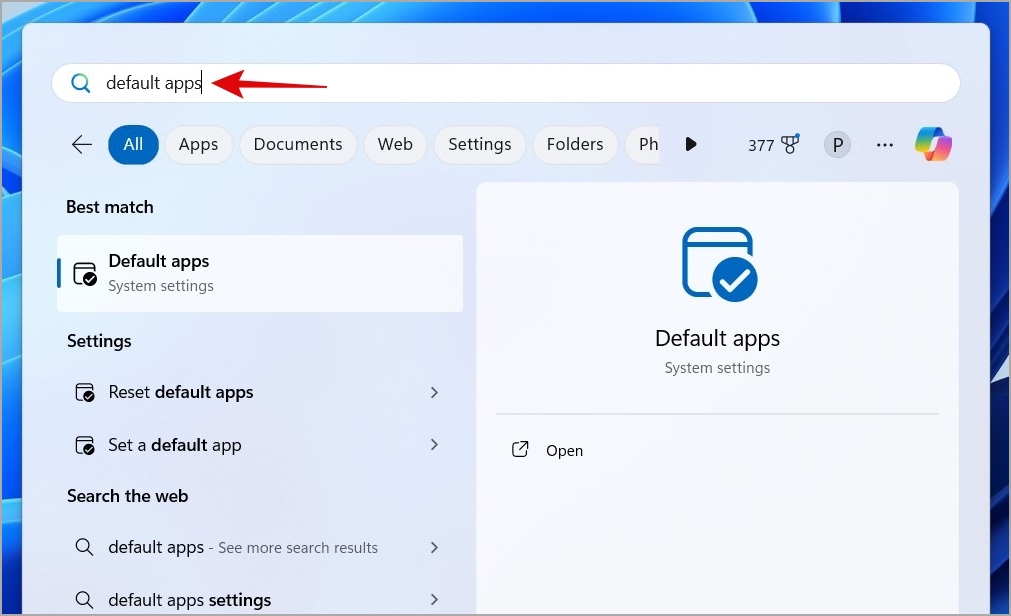
Por lo tanto, es importante utilizar la aplicación Teams adecuada según la reunión a la que intenta unirse. Alternativamente, también puede mantener instaladas ambas versiones de la aplicación Teams. Esto permitirá que Windows abra automáticamente enlaces de reuniones de Teams en la versión correcta de la aplicación Teams.
2. Cambie la aplicación predeterminada para abrir los enlaces de Teams
Es posible que Windows no pueda abrir los enlaces de las reuniones de Teams en la aplicación si la aplicación predeterminada para manejar esos enlaces no está configurada correctamente. Aquí se explica cómo solucionarlo.
1. Presione la tecla de Windows + S para abrir el menú de búsqueda. Escriba aplicaciones predeterminadas en el cuadro y presione Intro.
2. Desplácese hacia abajo hasta Configuración relacionada y haga clic en Elegir valores predeterminados por tipo de enlace.
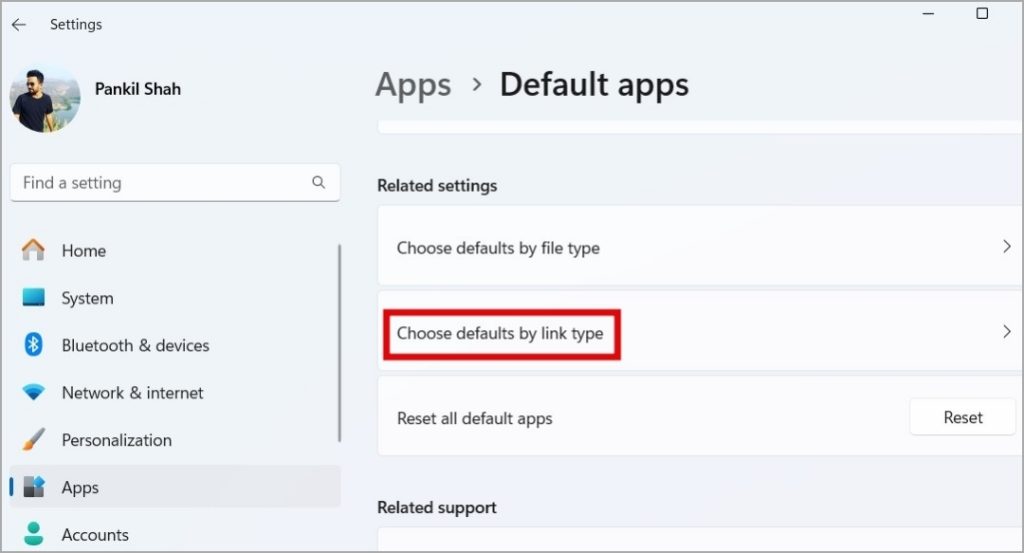
3. Escriba equipos en el cuadro de búsqueda y seleccione el primer resultado que aparezca.
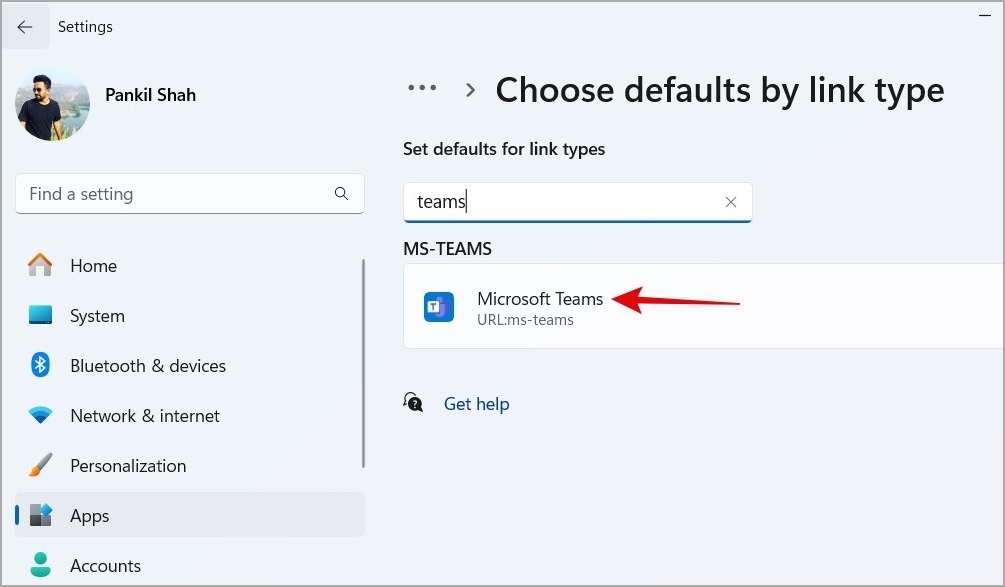
4. Seleccione Microsoft Teams y haga clic en el botón Establecer valor predeterminado.
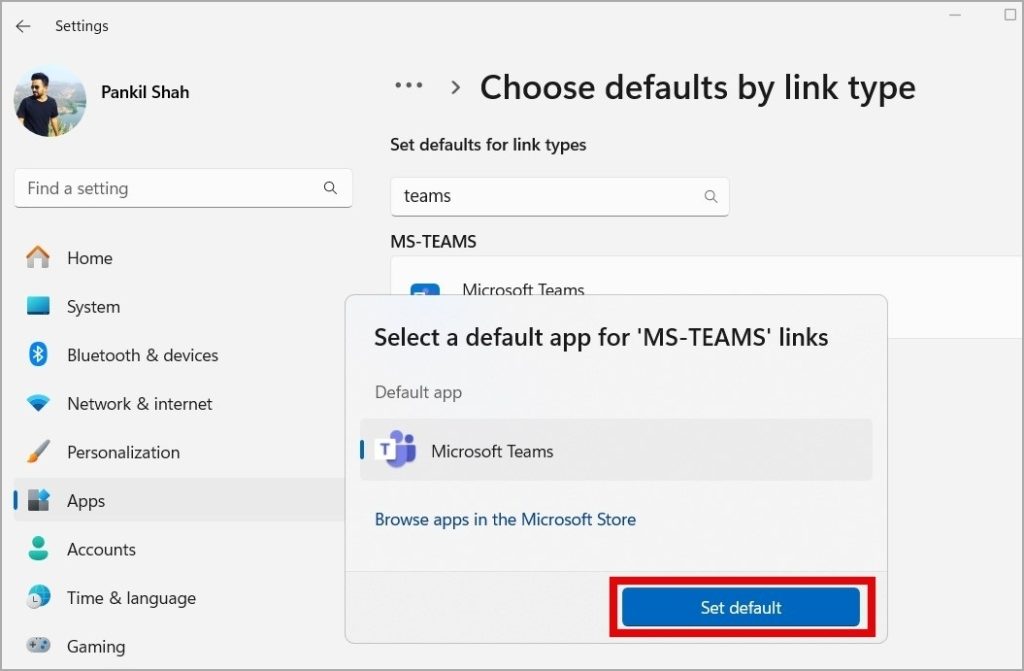
3. Cerrar sesión y volver a iniciar sesión en la aplicación Teams
En ocasiones, es posible que Windows no abra las invitaciones a reuniones en la aplicación Teams debido a problemas de autenticación con su cuenta. Puede cerrar sesión en la aplicación Teams y volver a iniciarla para ver si eso resuelve el problema.
Abra la aplicación Teams, haga clic en su imagen de perfil en la esquina superior derecha. y seleccione Cerrar sesión. Luego, vuelva a iniciar sesión en la aplicación y abra nuevamente los enlaces de la reunión de Teams.
4. Cambiar a un navegador diferente
Cuando hace clic en el enlace de una reunión de Teams en su navegador, normalmente se le solicita que elija si desea abrir el enlace en la aplicación o continuar en el navegador. Sin embargo, si no ve ese mensaje, puede haber un problema con la configuración de su navegador.
Para comprobar esta posibilidad, abra el enlace de Teams en otro navegador de su PC. Si funciona en el otro navegador, es posible que tengas que restablecer la configuración en tu navegador predeterminado para solucionar el problema.
5. Habilite el complemento para reuniones de Teams en Outlook
¿Microsoft Outlook lo redirige a su navegador predeterminado al abrir un enlace de reunión de Teams? Esto podría ocurrir si deshabilitó el complemento de reunión de Teams en Outlook. Aquí se explica cómo habilitarlo.
1. Abra la aplicación Outlook en su PC y haga clic en el menú Archivo en el esquina superior izquierda.
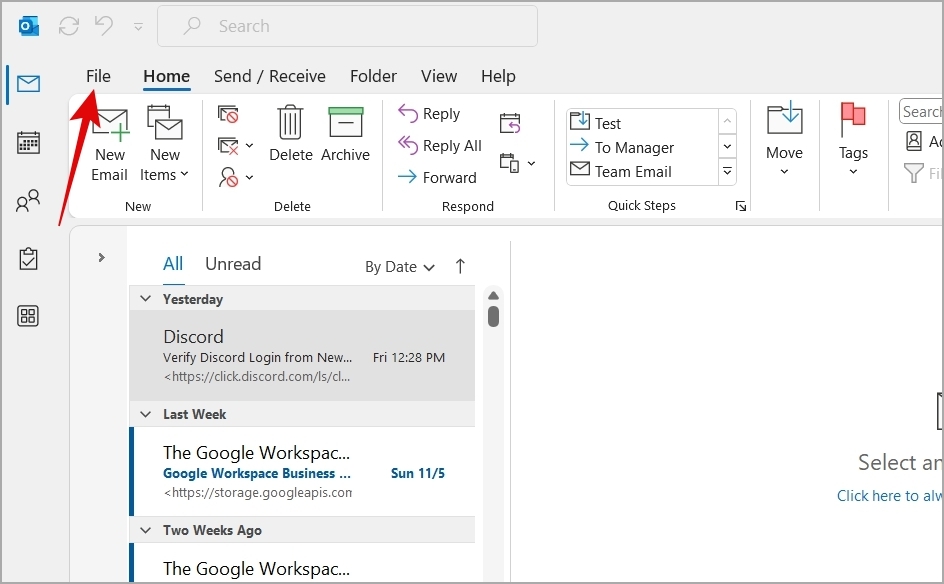
2. Seleccione Opciones en la barra lateral izquierda.
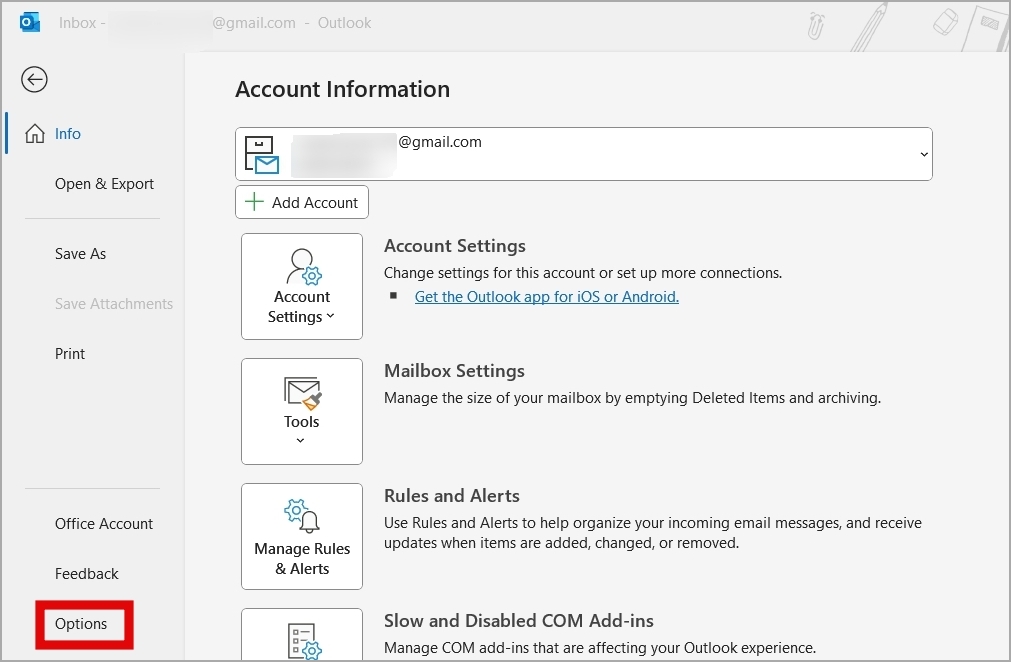
3. Cambie a los Complementos pestaña. En el menú desplegable Administrar, seleccione Complementos COM y haga clic en el botón Ir.
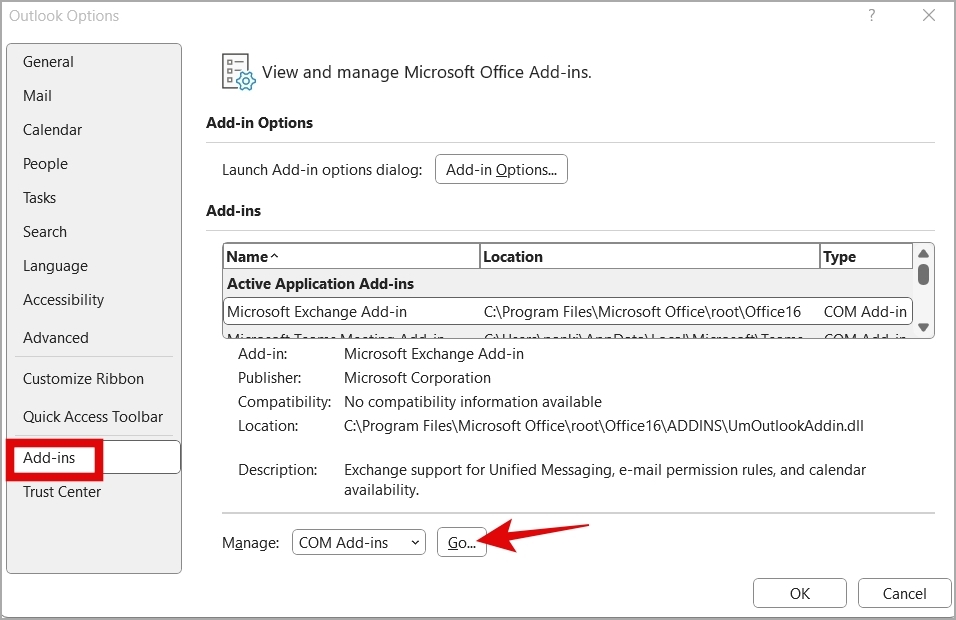
4. Marque la casilla Complemento Microsoft Teams Meeting para Microsoft Office y haga clic en Aceptar.
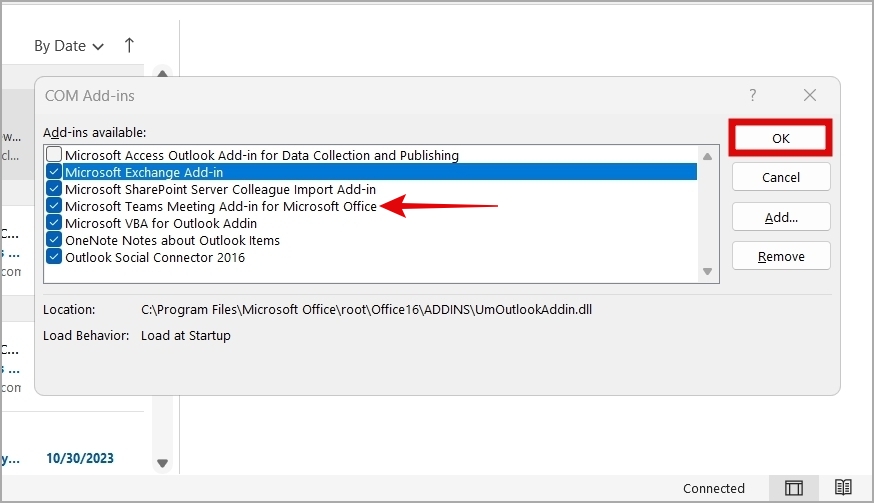
6. Modificar archivos de registro
Otro método para garantizar que Windows abra todos los enlaces de reuniones en la aplicación Teams implica modificar las entradas del registro. Sin embargo, creando un punto de restauración primero es crucial, ya que los cambios incorrectos en los archivos de registro pueden hacer que su computadora sea inestable.
1. Presione la tecla de Windows + S para abrir el menú de búsqueda. Escriba bloc de notas en el cuadro y presione Enter.
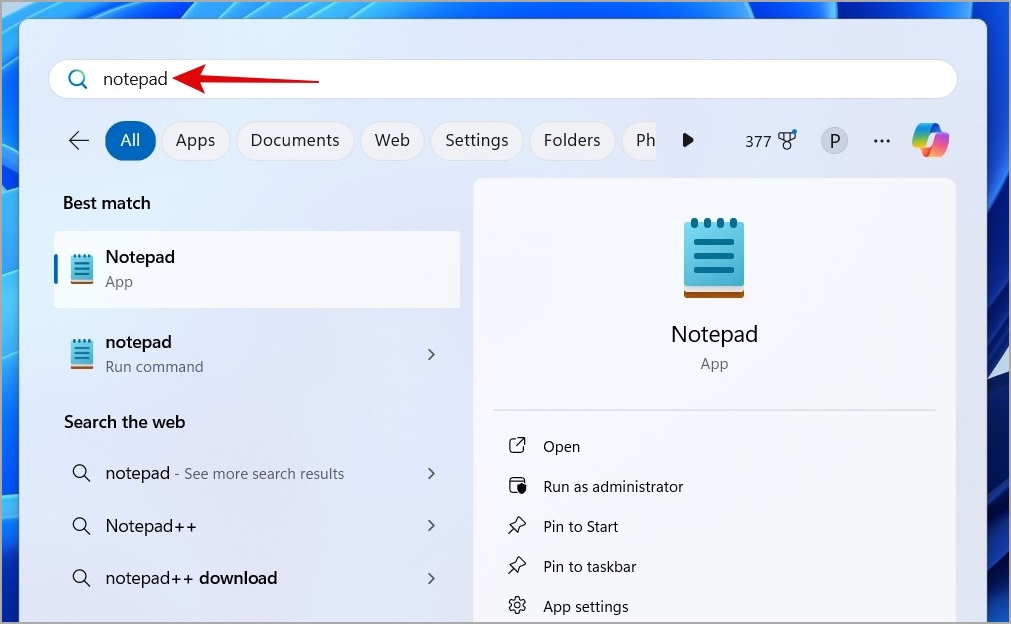
2. Copie y pegue el siguiente texto en la ventana del Bloc de notas.
Editor del Registro de Windows Versión 5.00 [HKEY_CURRENT_USER\SOFTWARE \Microsoft\Office\Teams]”currentTeamsDeepLinkUrlProtocolVersion”=”1.0.0.0″”minStableTeamsDeepLinkUrlProtocolVersion”=”1.0.0.0″
3. Presione el teclado Ctrl + S acceso directo para abrir el cuadro de diálogo Guardar como. Escriba teams-desktop.reg en el campo Nombre de archivo y haga clic en Guardar.
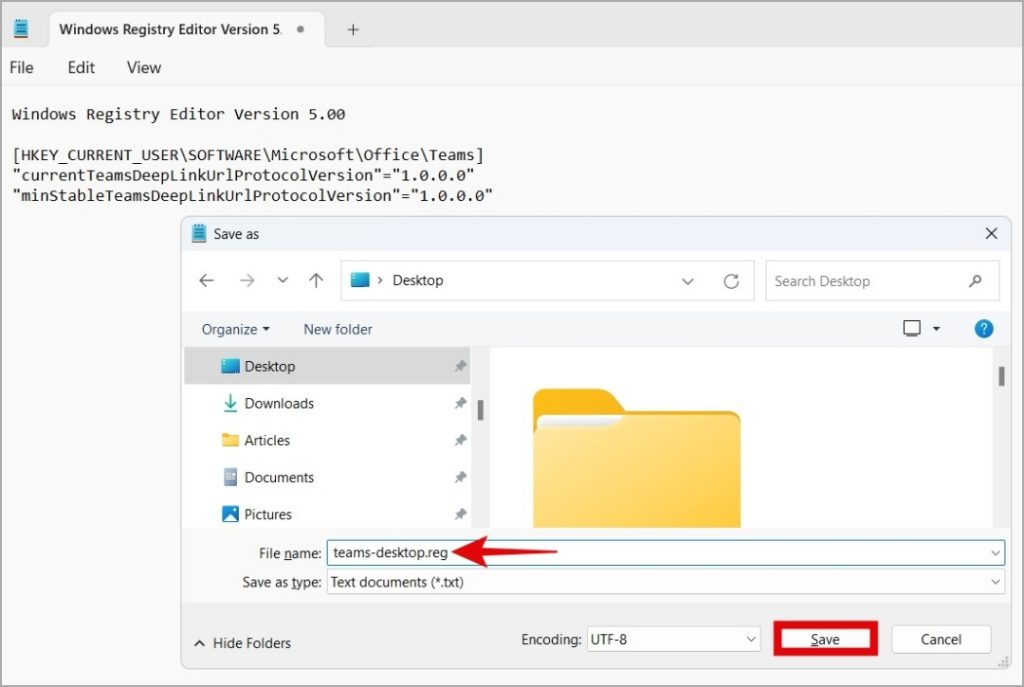
4. Haga doble clic en teams-desktop.reg para ejecutarlo y haga clic en Sí cuando aparezca el mensaje de Control de cuentas de usuario.
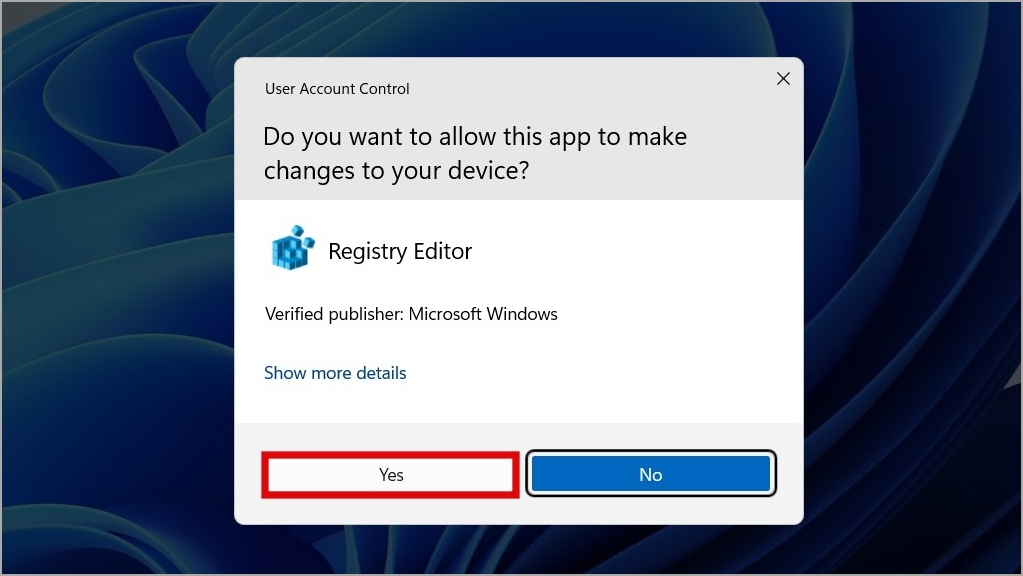
Reiniciar su PC y verifique si el problema persiste.
7. Reparar o restablecer la aplicación Teams
Utilizar la función de reparación de aplicaciones integrada en Windows es una forma eficaz de solucionar problemas comunes con sus aplicaciones. Puede usar esta función para reparar la aplicación Microsoft Teams y verificar si los enlaces de las reuniones se abren en la aplicación en lugar del navegador.
1. Presione el método abreviado de teclado Windows + S para abrir el menú de búsqueda. Escriba Microsoft Teams en el cuadro de búsqueda y seleccione Configuración de la aplicación en el panel derecho.
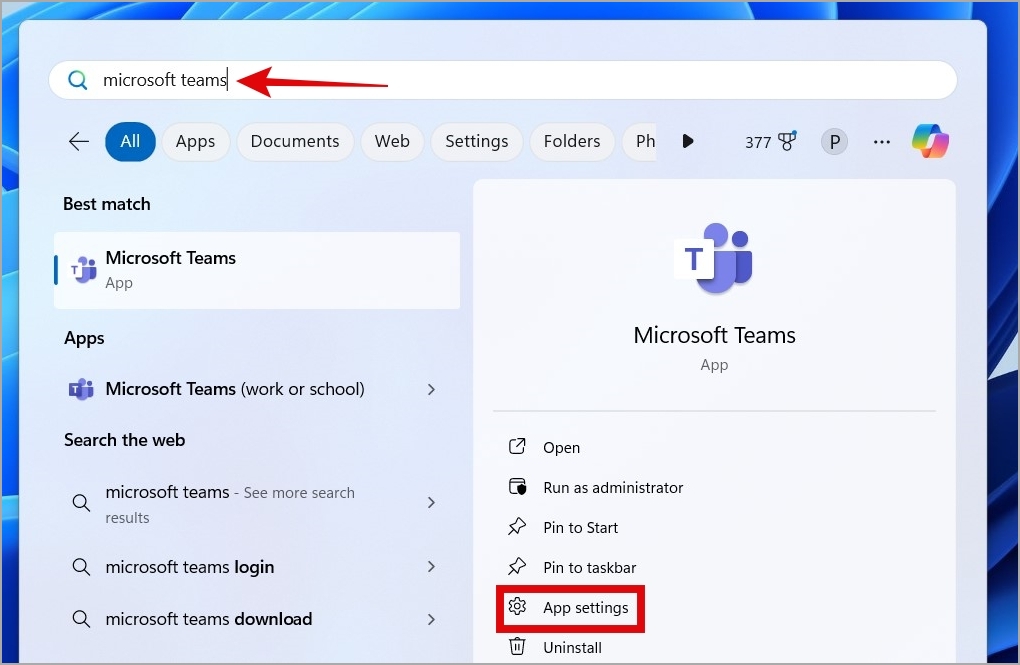
2. Desplácese hacia abajo hasta la sección Restablecer y haga clic en Reparar.
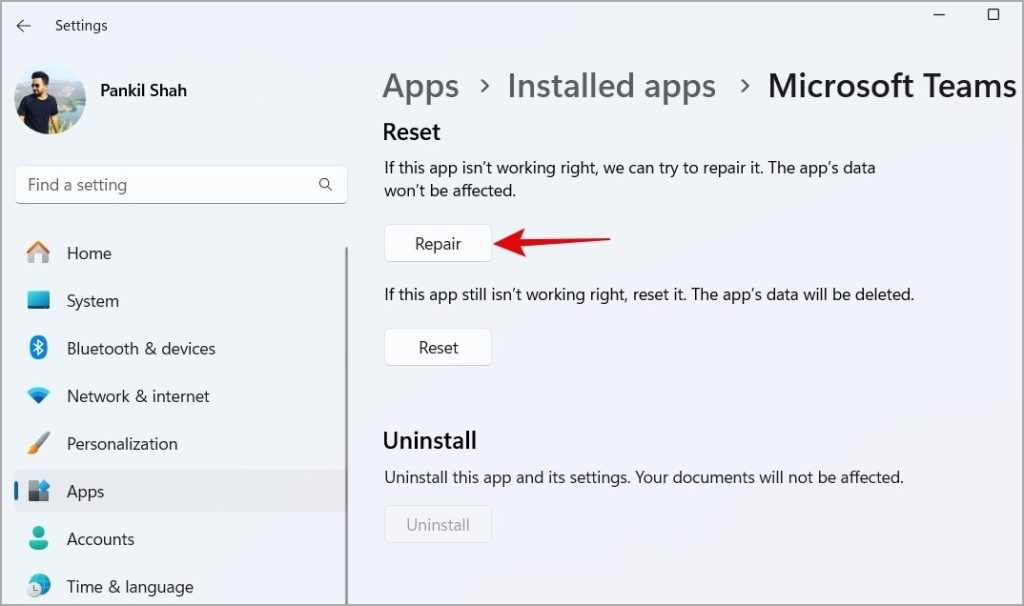
Si el problema persiste después de reparar la aplicación Teams, puede intentar restablecerlo desde el mismo menú. Esto eliminará todos los datos relacionados con las aplicaciones de su PC y los restaurará a su configuración predeterminada.
8. Desinstalar y reinstalar Teams
Varios usuarios en un Foros de la comunidad de Microsoft informan que solucionó este problema desinstalando Teams por completo y reinstalándolo. Entonces, si nada más funciona, puedes probar esta opción como último recurso.
1. Abre el menú de búsqueda, escribe Microsoft Teams, y seleccione Desinstalar.
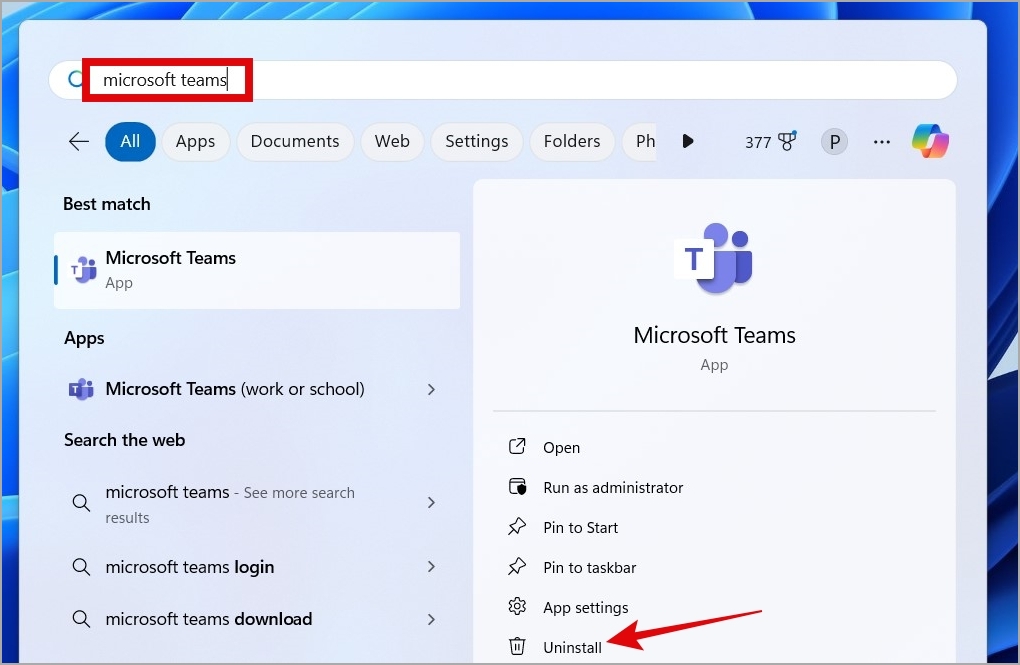
2. Seleccione Desinstalar para confirmar.
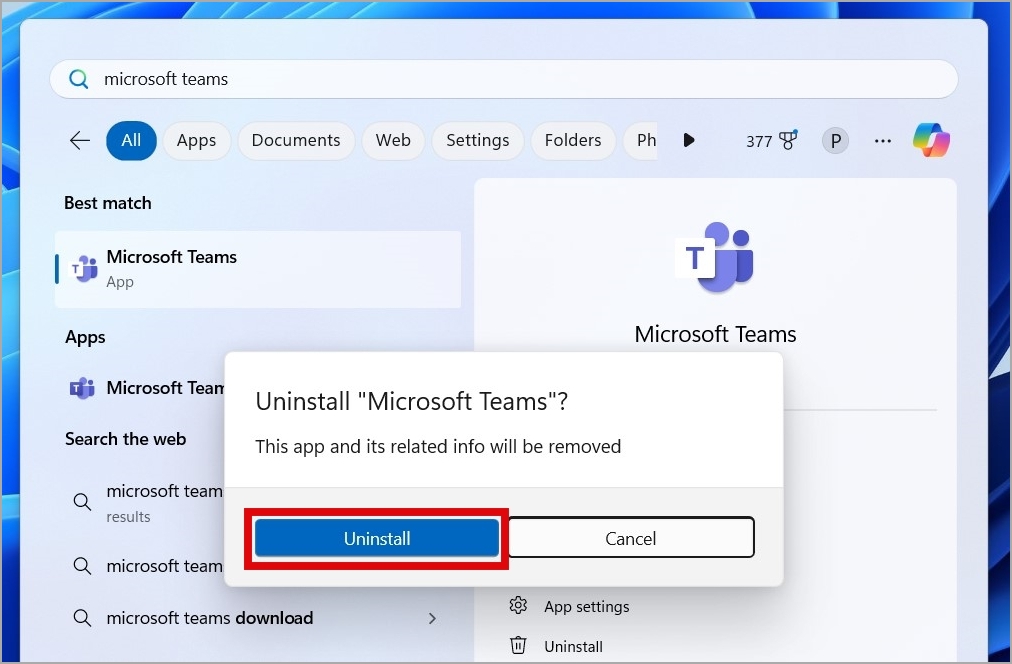
3. Una vez eliminado, presione la tecla de Windows + R para abrir el cuadro de diálogo Ejecutar. Escribe %LocalAppData%\Microsoft\ en el cuadro y presiona Entrar.
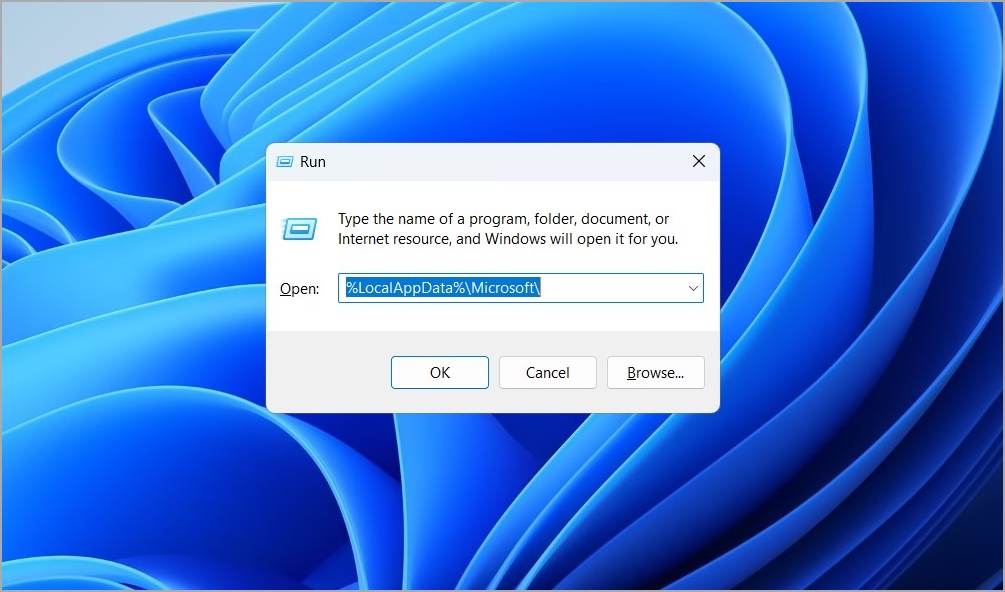
4. Seleccione los Equipos y TeamsMeetingsAddin y haga clic en el icono de papelera en la parte superior.
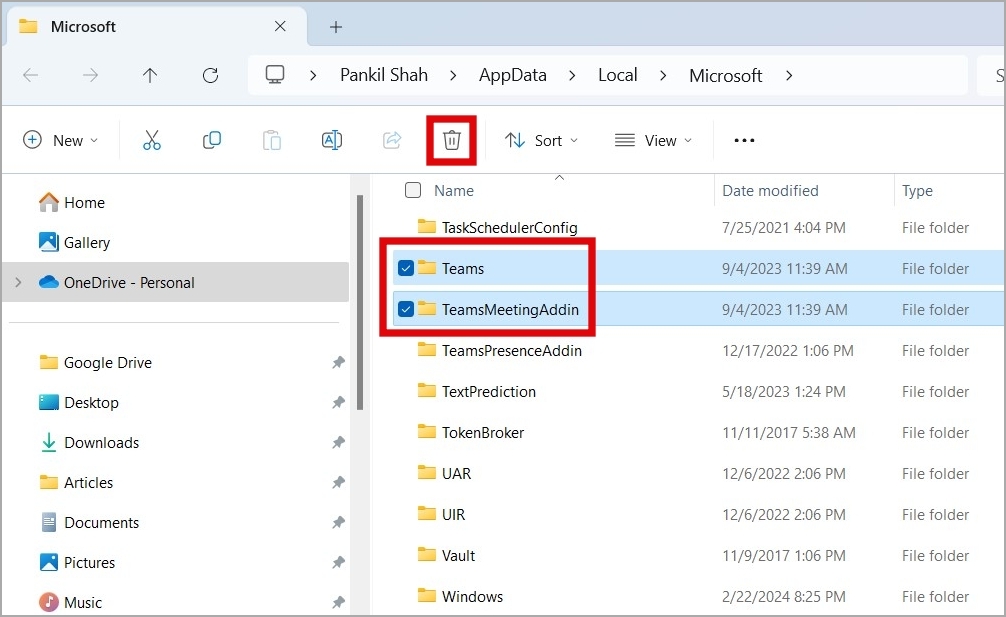
5. Escriba %AppData%\Microsoft\ en el archivo Barra de direcciones del Explorador y pulsa Entrar. Luego, elimine la carpeta Teams.
Descarga e instala la aplicación Microsoft Teams nuevamente. Después de eso, los enlaces de las reuniones de Teams deberían abrirse en la aplicación como se esperaba.
No más contratiempos en las reuniones
Si bien puede unirse y participar en reuniones de Teams en navegadores, no proporciona acceso a controles avanzados de reuniones disponibles dentro de la aplicación de escritorio de Teams. La aplicación de los consejos anteriores debería ayudar a resolver cualquier problema subyacente y hacer que los enlaces de las reuniones de Teams se abran en la aplicación en Windows.